 титульная страница > Учебник по программному обеспечению > Этот скрытый трюк с iPhone позволяет создать 3D-модель вашей комнаты
титульная страница > Учебник по программному обеспечению > Этот скрытый трюк с iPhone позволяет создать 3D-модель вашей комнаты
Этот скрытый трюк с iPhone позволяет создать 3D-модель вашей комнаты
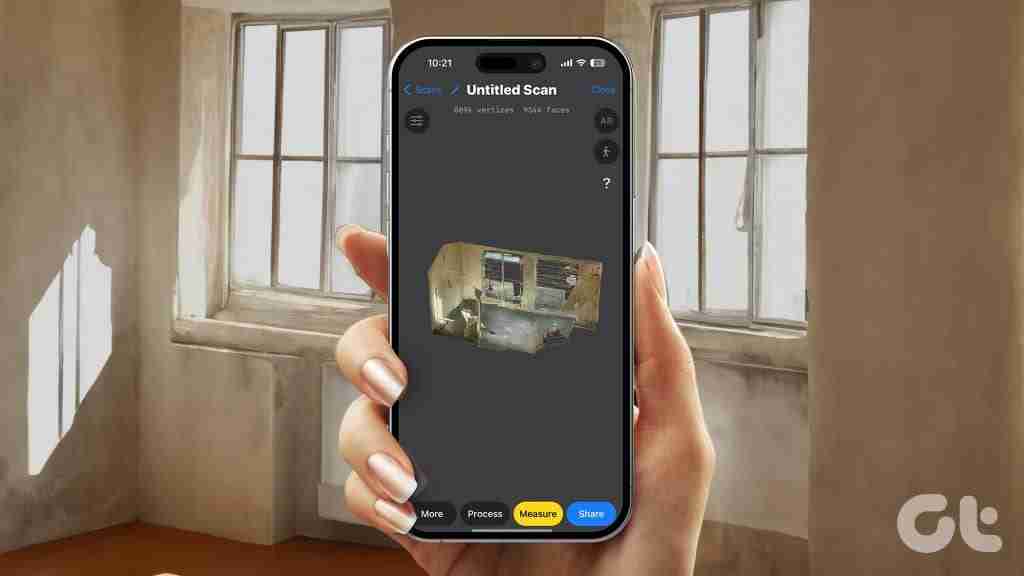
Примечание: Чтобы использовать этот трюк, вам понадобится iPhone, оснащенный сканером LiDAR, что ограничивает совместимость iPhone 12 Pro, iPhone 13 Pro, iPhone 14 Pro и iPhone 15 Pro. Альтернативно эту функцию также поддерживают iPad Pro 4-го поколения, iPad Pro 5-го поколения и iPad Pro 6-го поколения.
Загрузите приложение 3D-сканера из App Store
Это приложение можно загрузить бесплатно. Оно использует сканер LiDAR для сканирования помещений, объектов, создания планов помещений и многого другого. Это особенно полезно для таких профессионалов, как архитекторы и люди, интересующиеся 3D-моделированием. Кроме того, вы можете экспортировать свои сканы в различные форматы, такие как OBJ, GLTF и другие. Вы можете загрузить приложение из Apple App Store, нажав здесь.
Как отсканировать комнату и создать 3D-модель
Сканирование комнаты
Шаг 1: Войдите в комнату, которую хотите отсканировать, и откройте приложение 3D-сканера.
Шаг 2: Нажмите красную кнопку, чтобы начать сканирование комнаты с помощью iPhone.
Шаг 3: Сканируйте до тех пор, пока все красные области не станут бесцветными, что указывает на полное покрытие поверхности комнаты.

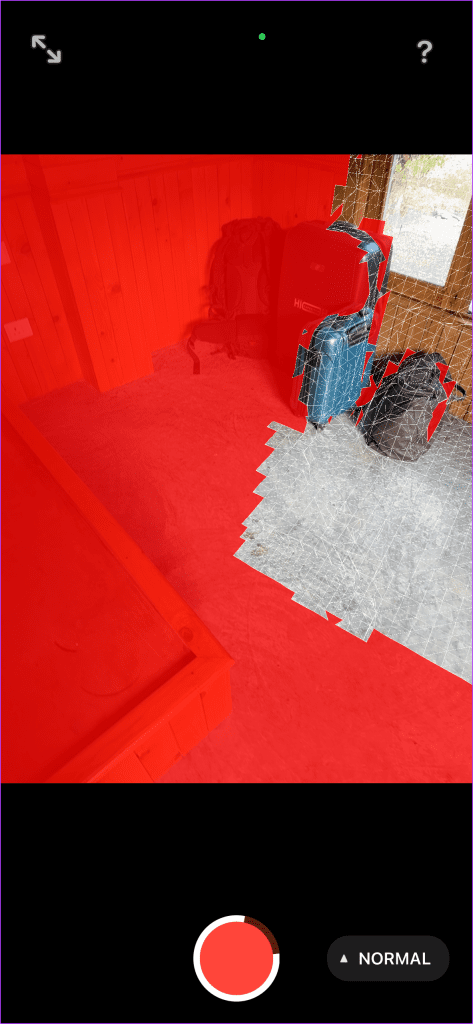
Примечание. Обеспечьте тщательное сканирование, перемещаясь от угла к углу.
Шаг 4: Когда сканирование будет удовлетворительным, снова нажмите красную кнопку, чтобы остановить процесс сканирования.
Шаг 5: Приложение предоставит вам базовый рендеринг, который вы можете выбрать для обработки в HD, среднем, быстром или пользовательском качестве. Выберите качество, а затем нажмите Начать.
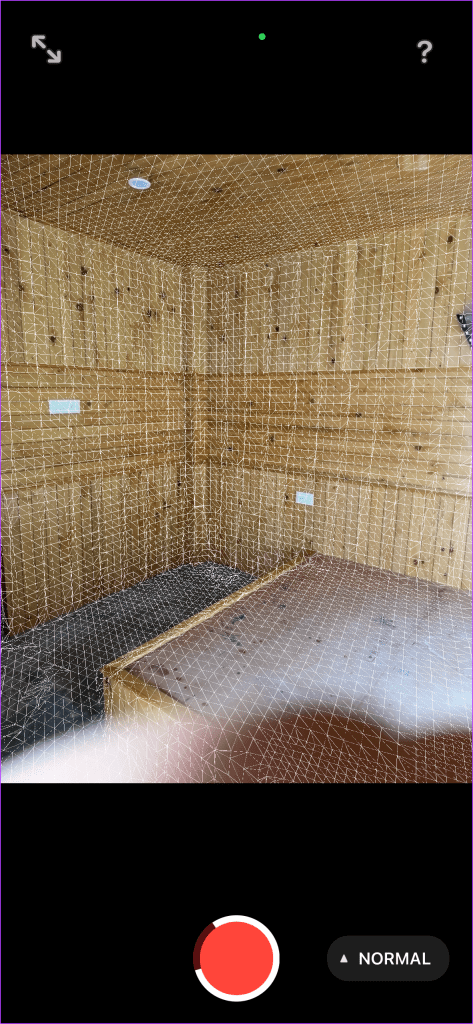
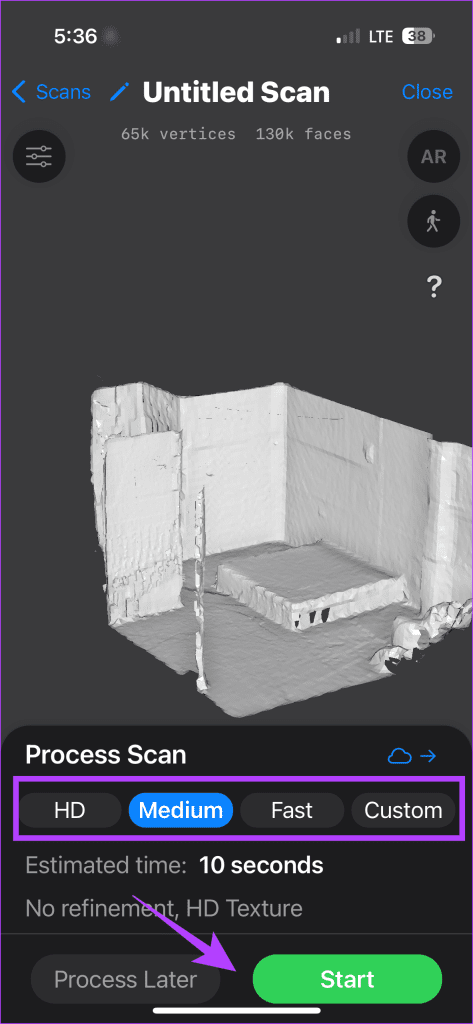
Шаг 6: Дождитесь завершения рендеринга, после чего вы сможете увидеть 3D-скан вашей комнаты, который можно повернуть на 360 градусов, чтобы получить хороший обзор.
Также читайте: Советы и рекомендации по FaceTime для iPhone и iPad
Экспортировать скан
Шаг 1: После сканирования комнаты нажмите Поделиться.
Шаг 2: Выберите тип файла для экспорта. Например, для этого я использую OBJ.
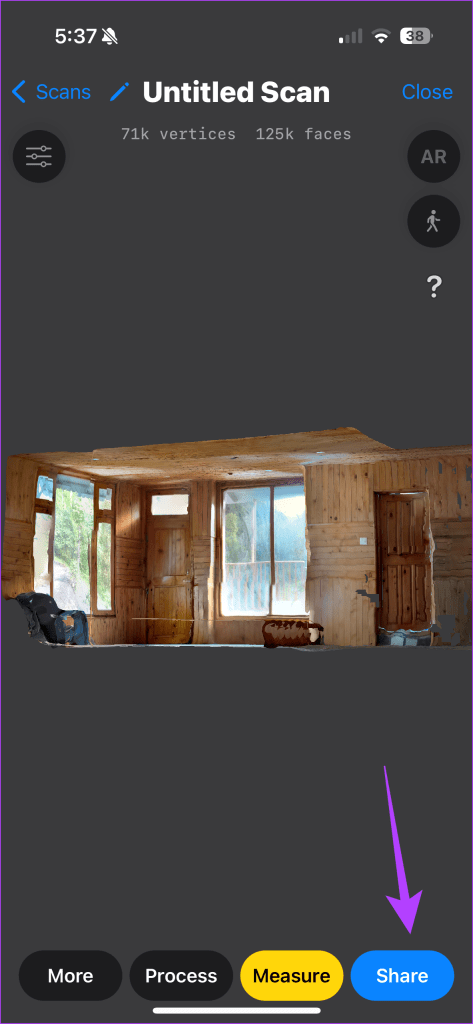
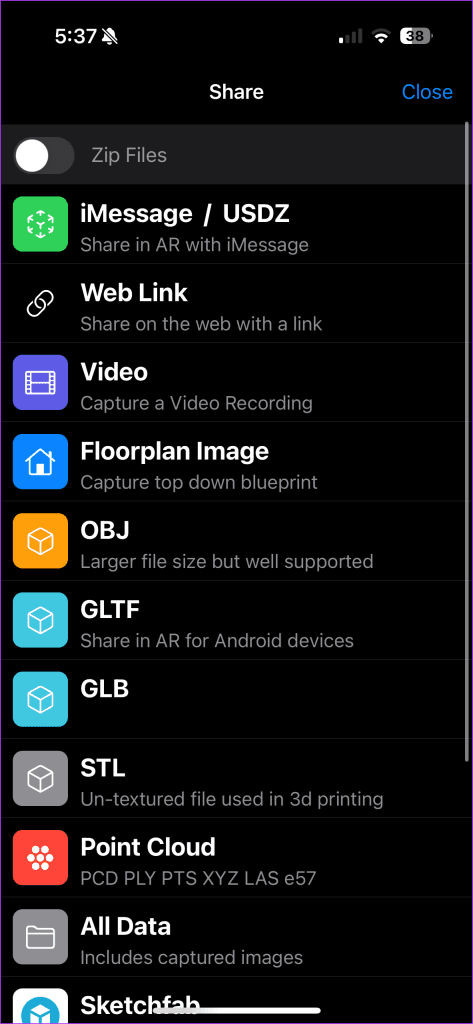
Шаг 3: Теперь вы можете сохранить файл в файлах, отправить его через AirDrop, отправить по электронной почте или даже поделиться им в приложениях для обмена мгновенными сообщениями.
Как просмотреть все ваши сканы
Как только вы закончите сканирование и захотите просмотреть свои сканы позже, сделайте следующее:
Шаг 1: Откройте приложение 3D-сканера и найдите Сканы в левом нижнем углу.
Шаг 2: Просмотрите все свои сканы здесь.
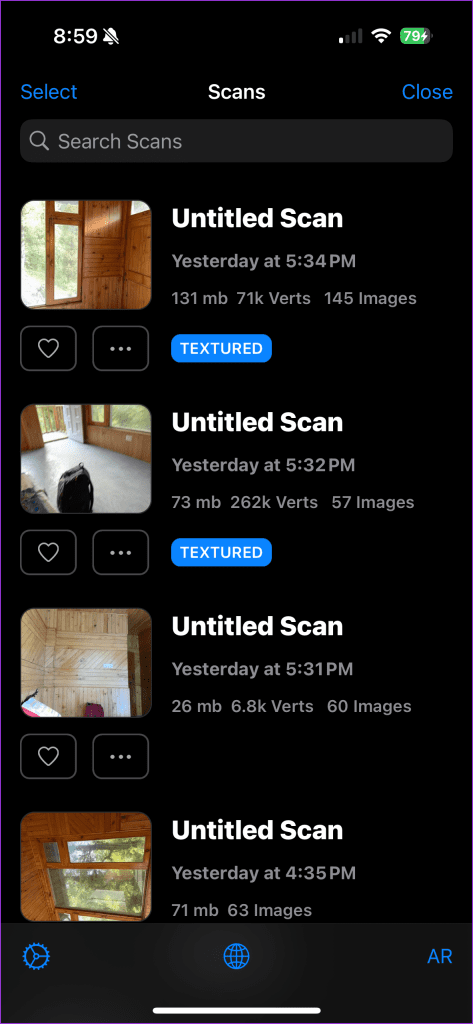
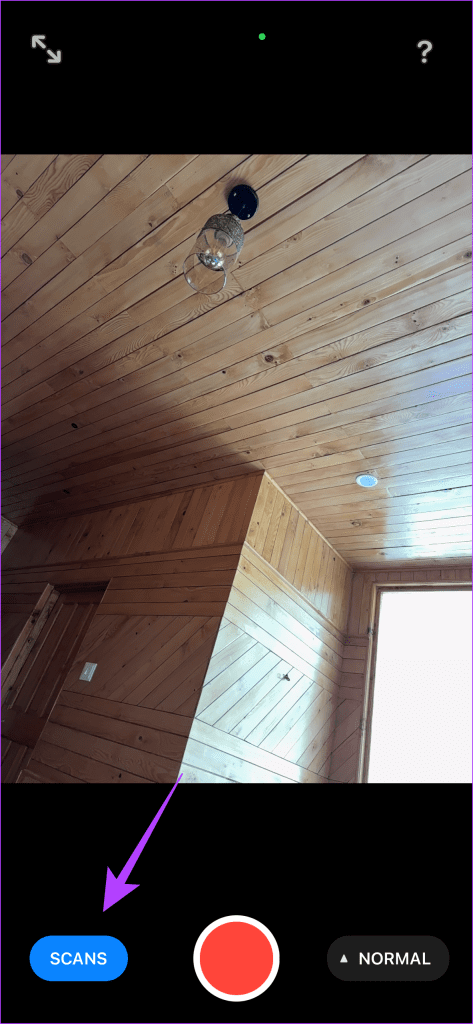
Шаг 3: Нажмите на отдельное сканированное изображение, чтобы просмотреть его. Здесь вы даже можете обработать необработанное сканирование.
Часто задаваемые вопросы
Выявляет ли сканирование мелкие объекты?
Он может сканировать небольшие объекты, такие как вазы для цветов, сумки и т. д., но сканирование очень тонких объектов, таких как нитки, может оказаться затруднительным.
Бесплатно ли сканирование с помощью приложения 3D-сканера?
Да, вы можете свободно сканировать все, что захотите, без каких-либо покупок в приложении.
Можете ли вы просмотреть сканы в AR?
Да, во время просмотра сканов вы можете нажать на режим AR, чтобы разместить скан в непосредственной близости от вас. Затем вы можете перемещаться по устройству, чтобы просмотреть отсканированное изображение.
Также читайте: Хитрости iMessage, такие как pew pew, для добавления специальных эффектов на iPhone
-
 Windows 10 KB5050081 Руководство по установкеWindows 10 KB5050081 Обновить подробное объяснение и устранение неполадок обновление Windows 10 KB5050081 было официально выпущено, что принесло мн...Учебник по программному обеспечению Опубликовано в 2025-04-13
Windows 10 KB5050081 Руководство по установкеWindows 10 KB5050081 Обновить подробное объяснение и устранение неполадок обновление Windows 10 KB5050081 было официально выпущено, что принесло мн...Учебник по программному обеспечению Опубликовано в 2025-04-13 -
 Советы по сокрытию и восстановлению лент Microsoft Wordлента Microsoft Word может быть вашим лучшим другом или раздражающей маленькой функцией, которую вы просто хотите уйти с дороги. Вам это нужно для фо...Учебник по программному обеспечению Опубликовано в 2025-04-12
Советы по сокрытию и восстановлению лент Microsoft Wordлента Microsoft Word может быть вашим лучшим другом или раздражающей маленькой функцией, которую вы просто хотите уйти с дороги. Вам это нужно для фо...Учебник по программному обеспечению Опубликовано в 2025-04-12 -
 Shapr3d упрощенная производство дерева, 5 советов по новичкамЗолотое правило Woodworking: «Измеряйте дважды, вырезайте один раз». Но точные измерения начинаются с точного плана. В то время как конструкции ка...Учебник по программному обеспечению Опубликовано в 2025-04-12
Shapr3d упрощенная производство дерева, 5 советов по новичкамЗолотое правило Woodworking: «Измеряйте дважды, вырезайте один раз». Но точные измерения начинаются с точного плана. В то время как конструкции ка...Учебник по программному обеспечению Опубликовано в 2025-04-12 -
 После обновления iOS 18.4 у некоторых пользователей проблемы с CarPlayнеудача CarPlay, вызванная iOS 18.4 Обновление: проблемы с подключением и отсутствующие уведомления ] Apple недавно выпустила долгожданное обновлени...Учебник по программному обеспечению Опубликовано в 2025-04-12
После обновления iOS 18.4 у некоторых пользователей проблемы с CarPlayнеудача CarPlay, вызванная iOS 18.4 Обновление: проблемы с подключением и отсутствующие уведомления ] Apple недавно выпустила долгожданное обновлени...Учебник по программному обеспечению Опубликовано в 2025-04-12 -
 Как быстро слить воду из телефонадаже водонепроницаемые телефоны не застрахованы от повреждения динамика от воздействия воды. Мокрый динамик приводит к приглущению звука, влияюще...Учебник по программному обеспечению Опубликовано в 2025-04-12
Как быстро слить воду из телефонадаже водонепроницаемые телефоны не застрахованы от повреждения динамика от воздействия воды. Мокрый динамик приводит к приглущению звука, влияюще...Учебник по программному обеспечению Опубликовано в 2025-04-12 -
 Обновление маршрутизатора может получить лучший опыт сетимодернизация вашего дома Wi-Fi: руководство по выбору маршрутизатора ] ваш интернет -поставщик, вероятно, предоставил маршрутизатор, но обновление м...Учебник по программному обеспечению Опубликовано в 2025-04-12
Обновление маршрутизатора может получить лучший опыт сетимодернизация вашего дома Wi-Fi: руководство по выбору маршрутизатора ] ваш интернет -поставщик, вероятно, предоставил маршрутизатор, но обновление м...Учебник по программному обеспечению Опубликовано в 2025-04-12 -
 Как удалить резервные копии машины времени? Как стереть и начать все сначала?Time Machine: лучший друг вашего Mac и как управлять его резервным копированием ] Time Machine, встроенное решение для резервного копирования Apple,...Учебник по программному обеспечению Опубликовано в 2025-03-25
Как удалить резервные копии машины времени? Как стереть и начать все сначала?Time Machine: лучший друг вашего Mac и как управлять его резервным копированием ] Time Machine, встроенное решение для резервного копирования Apple,...Учебник по программному обеспечению Опубликовано в 2025-03-25 -
 Как не дать людям красть ваш Wi-Fiзащита вашей сети Wi-Fi имеет решающее значение для вашей онлайн-безопасности и конфиденциальности. Несанкционированный доступ может разоблачить ваш...Учебник по программному обеспечению Опубликовано в 2025-03-25
Как не дать людям красть ваш Wi-Fiзащита вашей сети Wi-Fi имеет решающее значение для вашей онлайн-безопасности и конфиденциальности. Несанкционированный доступ может разоблачить ваш...Учебник по программному обеспечению Опубликовано в 2025-03-25 -
 «Найти мое устройство» для Android теперь позволяет вам отслеживать людейAndroid Найти приложение моего устройства было обновлено с помощью нового, удобного интерфейса. Теперь, показывая отдельные «устройства» и «People», ...Учебник по программному обеспечению Опубликовано в 2025-03-25
«Найти мое устройство» для Android теперь позволяет вам отслеживать людейAndroid Найти приложение моего устройства было обновлено с помощью нового, удобного интерфейса. Теперь, показывая отдельные «устройства» и «People», ...Учебник по программному обеспечению Опубликовано в 2025-03-25 -
 Валюта против бухгалтерского формата в Excel: в чем разница?Подробное объяснение валюты Excel и формата номеров бухгалтерского учета: когда использовать какой? ] В этой статье будет копаться в нюансах валют и...Учебник по программному обеспечению Опубликовано в 2025-03-25
Валюта против бухгалтерского формата в Excel: в чем разница?Подробное объяснение валюты Excel и формата номеров бухгалтерского учета: когда использовать какой? ] В этой статье будет копаться в нюансах валют и...Учебник по программному обеспечению Опубликовано в 2025-03-25 -
 4 совета по прослушиванию большего количества подкастов, быстрееогромный объем подкастов, доступных сегодня, ошеломляет! От науки до истинного преступления есть подкаст для каждого интереса. Но это изобилие мо...Учебник по программному обеспечению Опубликовано в 2025-03-25
4 совета по прослушиванию большего количества подкастов, быстрееогромный объем подкастов, доступных сегодня, ошеломляет! От науки до истинного преступления есть подкаст для каждого интереса. Но это изобилие мо...Учебник по программному обеспечению Опубликовано в 2025-03-25 -
 Я бы хотел телефон с сменными объективами камеры: почему это не произошло?такими же хорошими камерами, как и телефонные камеры, они могли бы сделать гораздо лучшие снимки, используя съемные линзы, как и выделенные камеры. Я...Учебник по программному обеспечению Опубликовано в 2025-03-25
Я бы хотел телефон с сменными объективами камеры: почему это не произошло?такими же хорошими камерами, как и телефонные камеры, они могли бы сделать гораздо лучшие снимки, используя съемные линзы, как и выделенные камеры. Я...Учебник по программному обеспечению Опубликовано в 2025-03-25 -
 Как транслировать игры на компьютерах на все ваши экраныПомимо музыки и фильмов, потоковая игра быстро набирает популярность. Это не только облачные игры; Вы также можете транслировать игры с одного ус...Учебник по программному обеспечению Опубликовано в 2025-03-24
Как транслировать игры на компьютерах на все ваши экраныПомимо музыки и фильмов, потоковая игра быстро набирает популярность. Это не только облачные игры; Вы также можете транслировать игры с одного ус...Учебник по программному обеспечению Опубликовано в 2025-03-24 -
 Как перезапустить удаленный компьютер в безопасном режиме с сетью] Прочитайте нашу страницу раскрытия, чтобы узнать, как вы можете помочь MspowerUser поддерживать редакционную команду Подробнее ...Учебник по программному обеспечению Опубликовано в 2025-03-24
Как перезапустить удаленный компьютер в безопасном режиме с сетью] Прочитайте нашу страницу раскрытия, чтобы узнать, как вы можете помочь MspowerUser поддерживать редакционную команду Подробнее ...Учебник по программному обеспечению Опубликовано в 2025-03-24 -
 Samsung Galaxy S25+ Vs. Galaxy S24+: стоимость обновления?Samsung Galaxy S25 против S24: стоит ли обновление? ] Samsung Galaxy S25 может похвастаться более мощным процессором и улучшенным программным обеспе...Учебник по программному обеспечению Опубликовано в 2025-03-24
Samsung Galaxy S25+ Vs. Galaxy S24+: стоимость обновления?Samsung Galaxy S25 против S24: стоит ли обновление? ] Samsung Galaxy S25 может похвастаться более мощным процессором и улучшенным программным обеспе...Учебник по программному обеспечению Опубликовано в 2025-03-24
Изучайте китайский
- 1 Как сказать «гулять» по-китайски? 走路 Китайское произношение, 走路 Изучение китайского языка
- 2 Как сказать «Сесть на самолет» по-китайски? 坐飞机 Китайское произношение, 坐飞机 Изучение китайского языка
- 3 Как сказать «сесть на поезд» по-китайски? 坐火车 Китайское произношение, 坐火车 Изучение китайского языка
- 4 Как сказать «поехать на автобусе» по-китайски? 坐车 Китайское произношение, 坐车 Изучение китайского языка
- 5 Как сказать «Ездить» по-китайски? 开车 Китайское произношение, 开车 Изучение китайского языка
- 6 Как будет плавание по-китайски? 游泳 Китайское произношение, 游泳 Изучение китайского языка
- 7 Как сказать «кататься на велосипеде» по-китайски? 骑自行车 Китайское произношение, 骑自行车 Изучение китайского языка
- 8 Как поздороваться по-китайски? 你好Китайское произношение, 你好Изучение китайского языка
- 9 Как сказать спасибо по-китайски? 谢谢Китайское произношение, 谢谢Изучение китайского языка
- 10 How to say goodbye in Chinese? 再见Chinese pronunciation, 再见Chinese learning
























